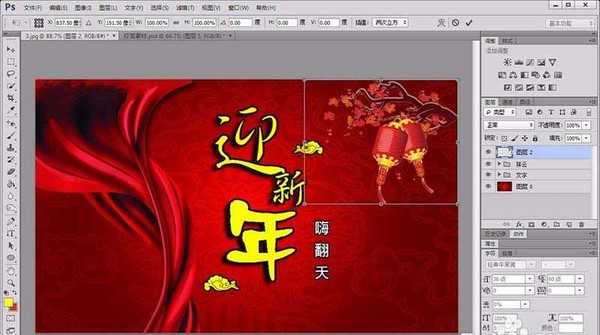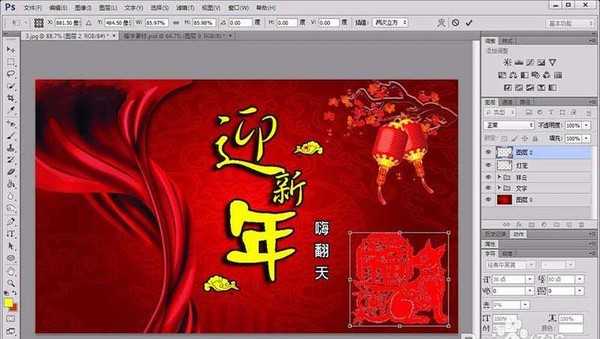ps中想要设计一款新年海报,该怎么设计呢?下面我们就来看看详细的教程。
- 软件名称:
- photoshop cs6破解补丁
- 软件大小:
- 1.18MB
- 更新时间:
- 2014-02-07立即下载
1、首先,我们需要找到一张红色系背景的图片,作为海报的背景,并用photoshop打开。
2、我们点击左侧的“横排文本工具”在背景层上分别绘制出“迎新年”三个字,并将其调整为想要的字体和颜色,同时将它们转化为形状。
3、接着,我们分别将文字拖动到设定的位置,并根据需要调整它们的大小,而后将它们合并为同一个形状,如图所示。
4、下面,我们打开“混合选项”,分别设置形状的“描边”和“阴影”属性,如图所示。
5、再点击左侧“竖排文本工具”,在迎新年字样右下角输入“嗨翻天”字样,并设置为白色填充、黑色描边。
6、接下来,就是用红灯笼、祥云等装饰素材对海报进行装饰,装饰的过程中需要调整素材的色相、饱和度、亮度、对比度等,力求使整个画面看起来协调舒服。
7、为了能使海报有来年的气氛,我们可以在网络上寻找一些带“狗”的福字,并将其加入到海报中,设置其描边、填充等属性。
8、如果想要有点洋气,还可以加入“Happy New Year”的英文字样,位置和大小可以自行设置。
以上就是ps中设计新年海报的教程,希望大家喜欢,请继续关注。
相关推荐:
ps怎么设计红色主题的圣诞节海报?
ps怎么设计一款大红喜庆的婚礼海报?
ps怎么设计一款简单漂亮的圣诞节海报?
免责声明:本站资源来自互联网收集,仅供用于学习和交流,请遵循相关法律法规,本站一切资源不代表本站立场,如有侵权、后门、不妥请联系本站删除!
RTX 5090要首发 性能要翻倍!三星展示GDDR7显存
三星在GTC上展示了专为下一代游戏GPU设计的GDDR7内存。
首次推出的GDDR7内存模块密度为16GB,每个模块容量为2GB。其速度预设为32 Gbps(PAM3),但也可以降至28 Gbps,以提高产量和初始阶段的整体性能和成本效益。
据三星表示,GDDR7内存的能效将提高20%,同时工作电压仅为1.1V,低于标准的1.2V。通过采用更新的封装材料和优化的电路设计,使得在高速运行时的发热量降低,GDDR7的热阻比GDDR6降低了70%。
更新日志
- 小骆驼-《草原狼2(蓝光CD)》[原抓WAV+CUE]
- 群星《欢迎来到我身边 电影原声专辑》[320K/MP3][105.02MB]
- 群星《欢迎来到我身边 电影原声专辑》[FLAC/分轨][480.9MB]
- 雷婷《梦里蓝天HQⅡ》 2023头版限量编号低速原抓[WAV+CUE][463M]
- 群星《2024好听新歌42》AI调整音效【WAV分轨】
- 王思雨-《思念陪着鸿雁飞》WAV
- 王思雨《喜马拉雅HQ》头版限量编号[WAV+CUE]
- 李健《无时无刻》[WAV+CUE][590M]
- 陈奕迅《酝酿》[WAV分轨][502M]
- 卓依婷《化蝶》2CD[WAV+CUE][1.1G]
- 群星《吉他王(黑胶CD)》[WAV+CUE]
- 齐秦《穿乐(穿越)》[WAV+CUE]
- 发烧珍品《数位CD音响测试-动向效果(九)》【WAV+CUE】
- 邝美云《邝美云精装歌集》[DSF][1.6G]
- 吕方《爱一回伤一回》[WAV+CUE][454M]